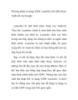Tinh chỉnh điện thoại iPhone và Windows Phone 7
94
lượt xem 9
download
lượt xem 9
download
 Download
Vui lòng tải xuống để xem tài liệu đầy đủ
Download
Vui lòng tải xuống để xem tài liệu đầy đủ
- Điều chỉnh ánh sáng màn hình Một trong những nguyên nhân làm tiêu hao pin chủ yếu trên smartphone là độ sáng màn hình quá mức cần thiết. Để thực hiện việc điều chỉnh, bạn làm như sau: Với điện thoại iPhone, truy cập vào đường dẫn Settings Brightness và thiết lập độ sáng chỉ vào khoảng 1/4 là được. Lưu ý: không nên dùng chế độ tự động điều chỉnh độ sáng, bởi khi ở dưới điều kiện thiếu ánh sáng, chế độ này sẽ tự tăng độ sáng màn hình và tiêu hao năng lượng nhiều...
Chủ đề:
Bình luận(0) Đăng nhập để gửi bình luận!

CÓ THỂ BẠN MUỐN DOWNLOAD